Якщо у твоїй онлайн-школі зібралась велика кількість студентів, а також регулярно додаються нові, ти можеш зібрати їх у групи. Для цього на платформі передбачена спеціальна функція – «Групи студентів».
Вона полегшує роботу зі студентами у двох напрямах: сортування та налаштування розкладу.
Отже, якщо тобі потрібно створити групу студентів, дотримуйся інструкції:
1. Зайди на свій Softbook-акаунт та відкрий онлайн-школу. Перейди у розділ «Навчання» і клікни на пункт «Групи студентів». Тобі відкриється редактор групи студентів.

2. Клікай на кнопку «Додати групу». Вона розміщена у верхньому правому куті редактора.
У полі що відкрилось, впиши назву групи чи її номер – будь-що, що допоможе тобі відсортувати студентів за тими показниками, які ти собі обрав.

Групи можна створювати, щоб відсортувати студентів за датою зарахування, активністю, назвою курсу чи будь-якими іншими параметрами, які ти придумав, маєш у своїй LMS і хочеш використати. Поки що у твоїх групах немає студентів.

3. Додати студентів у групи можна кількома способами:
- завантажити файл зі списками студентів (1)
- додати студентів вручну (2)
- відсортувати та додати студентів, які вже є у твоїй онлайн-школі, в розділі «Студенти»
а) Щоб завантажити файл зі списками студентів, зайди в розділ «Студенти» і знайди та клікни на кнопку з трьома крапками у правому верхньому кутку та обери пункт «Імпорт студентів».

Вибери csv- або txt-файл зі списком студентів на своєму комп’ютері та завантаж його на платформу. Нижче вибери групу і курс, в які хочеш додати студентів із файлу. Клікай кнопку «Перейти далі».

У розділі, який відкриється, вистав для завантаження параметри, за якими дані будуть відображатись: ім’я, прізвище, пошта та номер телефона. Коли розсортуєш дані для системи, клікай «Почати імпорт».

b) Щоб додати студента вручну, клікай на кнопку «Додати студента», яка знаходиться у правому верхньому куті. Заповни всі поля з даними студента, обери групу та курс, якщо вони вже відомі. Клікай кнопку «Додати студента», коли все готове.

c) Щоб відсортувати студентів, використовуй функцію, яка знаходиться під назвою розділу «Студенти». У спадному списку є варіанти демонстрації списку сортування: за групами, які ти створив, студенти без групи та всі студенти.

4. Щоб додати студента до певної групи, клікай на його ім’я у списку і заходь на його картку.

Студента можна додати в групу незалежно від того, зарахований він на курс чи ні. Далі клікай на рядок «Група студента» і додавай його, куди тобі потрібно.


Готово! Тепер ти знаєш, як створювати групи, додавати студентів у групи та сортувати їх.